 |
 |
|
||
 |
||||
Drucken auf dickerem Papier
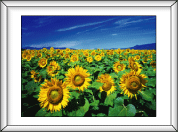
Sie können qualitativ hochwertige Bilder und Dokumente auf dickerem Papier drucken.
Einlegen von dickerem Papier
Informationen zum Einlegen von dickerem Papier finden Sie im folgenden Abschnitt.
Druckereinstellungen für Windows
 |
Öffnen Sie die Datei, die Sie drucken möchten.
|
 |
Rufen Sie die Druckereinstellungen auf.
|
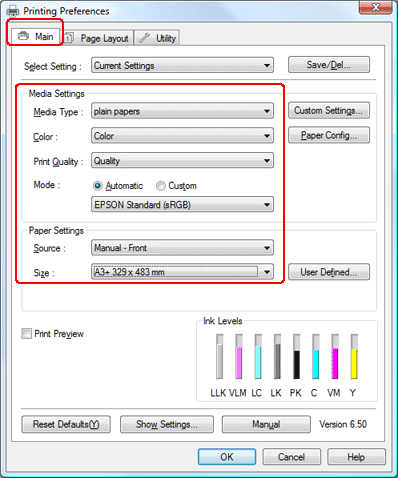
 |
Klicken Sie auf die Registerkarte Main (Haupteinstellungen), wählen Sie die passenden Einstellungen für Media Type (Medium) aus und anschließend für Color (Farbe), Print Quality (Qualität)und Mode (Modus).
|
 Hinweis:
Hinweis:|
Die Elemente für die Einstellungen können sich je nach gewählter Einstellung ändern.
|
 |
Wählen Sie Manual - Front (Manuell - Vorne) als Einstellung für Source (Quelle) aus.
|
 Hinweis:
Hinweis:|
Randloser Druck ist nicht verfügbar, wenn als Papierquelle Manual - Front (Manuell - Vorne) ausgewählt wurde.
|
 |
Nehmen Sie die passende Einstellung für Size (Format) vor.
|
 |
Klicken Sie auf die Registerkarte Page Layout (Seitenlayout), wählen Sie Portrait (Hochformat) (senkrecht) oder Landscape (Landschaft) (waagerecht) aus, um die Ausrichtung Ihres Ausdrucks zu ändern und andere notwendige Einstellungen vorzunehmen. Starten Sie anschließend den Druck.
|
Druckereinstellungen für Mac OS X 10.5
 |
Öffnen Sie die Datei, die Sie drucken möchten.
|
 |
Rufen Sie das Dialogfeld Print (Drucken) auf.
|
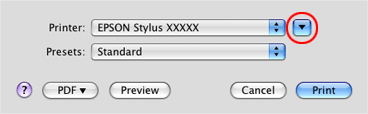
 |
Klicken Sie auf die Schaltfläche
 , um das Dialogfeld zu vergrößern. Wählen Sie den verwendeten Drucker im Feld Printer (Drucker) aus. , um das Dialogfeld zu vergrößern. Wählen Sie den verwendeten Drucker im Feld Printer (Drucker) aus. |
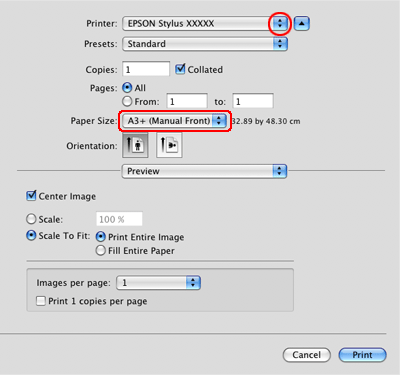
 |
Wählen Sie die passende Einstellung für Paper Size (Papierformat) aus, mit Manual - Front (Manuell - Vorne) in Klammern.
|
 Hinweis:
Hinweis:|
Je nach Anwendung können Sie eventuell in diesem Dialogfeld keine Elemente auswählen. Wenn dies der Fall ist, klicken Sie auf Page Setup (Papierformat) im Menü Datei Ihrer Anwendung, und wählen Sie die passenden Einstellungen aus.
|
 |
Wählen Sie Print Settings (Druckereinstellungen) im Popup-Menü aus.
|
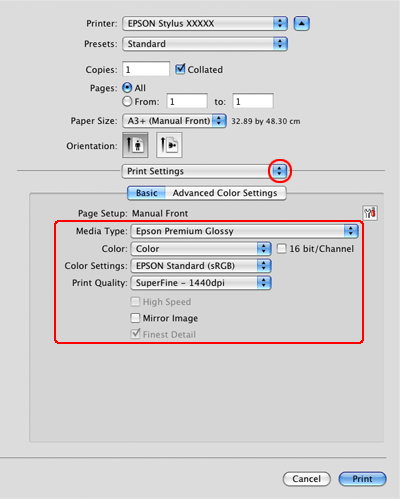
 |
Wählen Sie die passende Einstellung für Media Type (Medium), Color (Farbe)und andere Einstellungen aus, und starten Sie anschließend den Druck. Nähere Informationen zu den Einstellungen für Print (Drucken) finden Sie in der Online-Hilfe.
|
Druckereinstellungen für Mac OS 10.3 oder 10.4
 |
Öffnen Sie die Datei, die Sie drucken möchten.
|
 |
Rufen Sie das Dialogfeld Page Setup (Papierformat) auf.
|
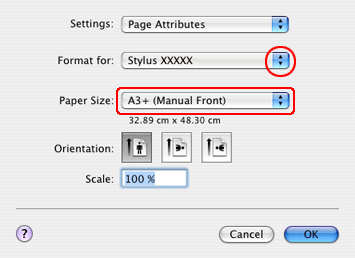
 |
Wählen Sie den verwendeten Drucker im Feld Format for (Format für) aus.
|
 |
Nehmen Sie die passende Einstellung für Paper Size (Papierformat) vor, und stellen Sie sicher, dass das ausgewählte Papierformat den Zusatz Manual - Front (Manuell - Vorne)hat, zum Beispiel A3+ (Manual - Front (Manuell - Vorne)).
|
 Hinweis:
Hinweis:|
Randloser Druck ist nicht verfügbar, wenn als Papierquelle Manual - Front (Manuell - Vorne) ausgewählt wurde.
|
 |
Nehmen Sie die passende Einstellung für Orientation (Ausrichtung) vor.
|
 |
Klicken Sie auf OK, um das Dialogfeld Page Setup (Papierformat) zu schließen.
|
 |
Rufen Sie das Dialogfeld Print (Drucken) auf.
|
 |
Wählen Sie Print Settings (Druckereinstellungen) im Popup-Menü aus.
|
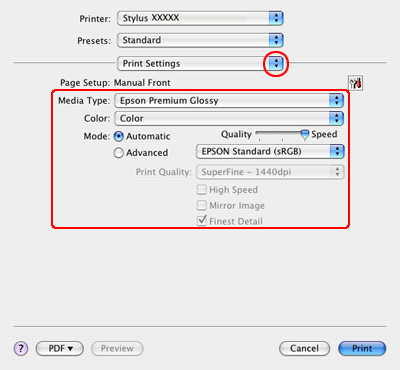
 |
Nehmen Sie die passende Einstellung für Media Type (Medium), Color (Farbe)und Mode (Modus) vor. Nähere Informationen zu den Druckereinstellungen finden Sie in der Online-Hilfe.
|
 |
Klicken Sie auf Print (Drucken), um den Druck zu starten.
|
